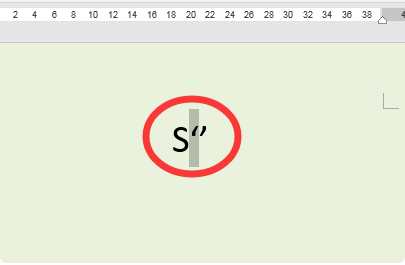3D模型
- 3D模型
- SU模型
- 材质
- 贴图
- CAD图纸
- 灵感图
- 全球案例
- 效果图
- 方案文本
- PS免抠
3D模型
SU模型
材质
贴图
CAD图纸
灵感图
全球案例
效果图
方案文本
PS免抠
猜你想搜
最近搜索
热门搜索
英文输入法状态下,输入s然后s‘,即l键后面第二个键即可。
1先把字体调成times new roman(这一步后面操作也行);
2键入单引号;
3按一下组合键ctrl+z(就是撤销键)
然后就ok了。(一般人我不告诉他)
如果把自动更正里“直引号替换为弯引号”取消掉,以后就可以直接出撇号了
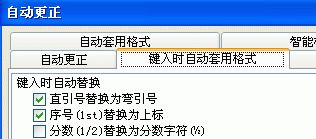
这样打出来的撇号绝对标准,无可挑剔
1、打开需要操作的Word文档,这里以任意一文档为例,然后输入你需要添加上角标的字,以“s”为例。
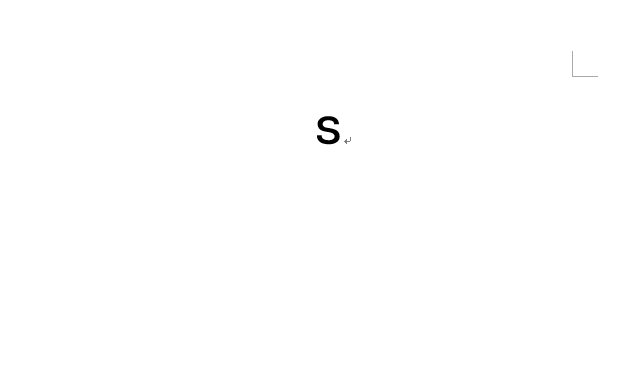
2、此时,将鼠标的光标放在字母s的右边,在工具栏中选择开始板块然后点击“x2”这个图标。
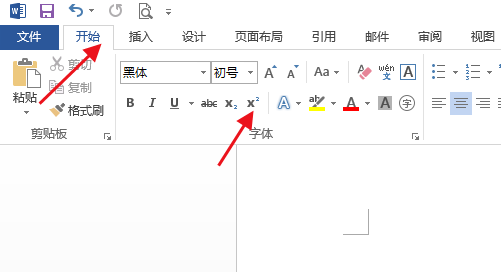
3、然后在字母s后面的鼠标光标上输入你需要输入的文字或者数字,这样就可以完成你想要的效果了。这里以你的s'为例,在s后面输入逗号即可。
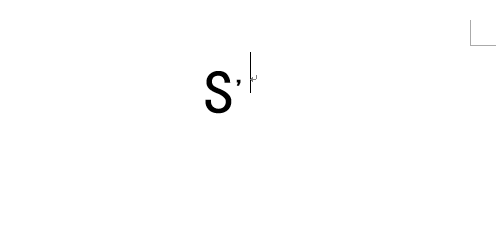
Word中上撇输入s'的具体步骤如下:
我们需要准备的材料分别是:电脑、Word文档。
1、首先我们打开需要编辑的Word文档,点击打开插入中的“符号”。
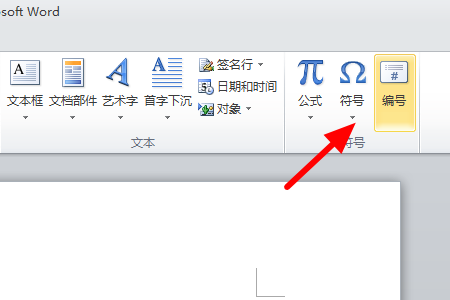
2、然后我们在弹出来的窗口中点击打开“其他符号”。
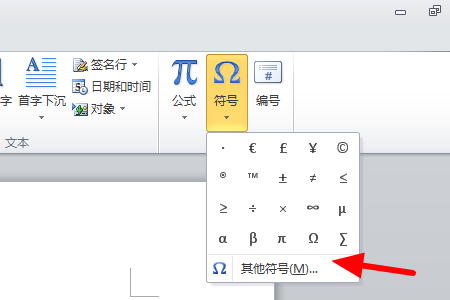
3、然后我们在弹出来的窗口中点击选择撇号,之后点击插入即可。
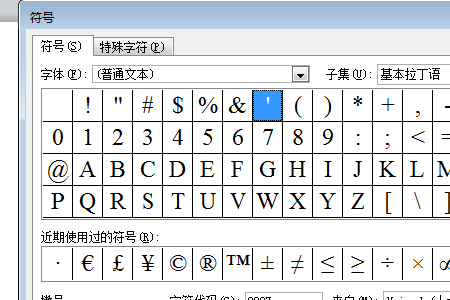
1、首先在Word文档页面中中输入英文字母“s”。
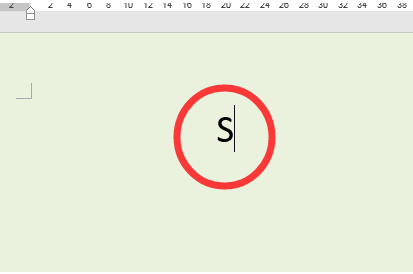
2、然后在英文输入法模式下按下双引号的按键,如果没有切换可以按下shift键切换。
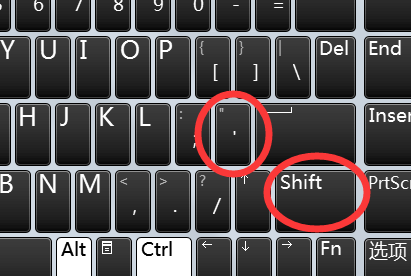
3、即可将上撇的符号输入到“s”的字母右侧的位置了。
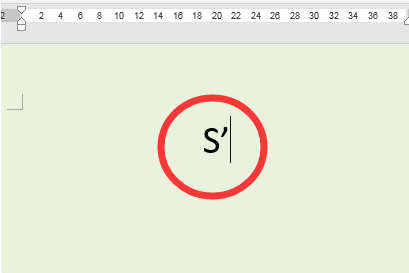
4、或者可以利用电脑中安装的输入法实现,输入“danyinhao”的拼音在输入法中出现单引号的符号。
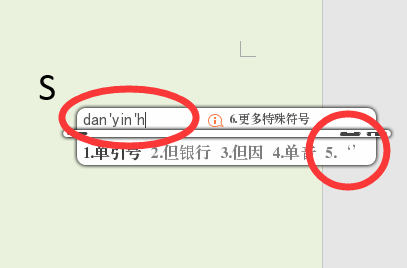
5、点击该符号会插入完整的单引号,选中前单引号将其删除即可。